Membuat Frame/Bingkai Foto Memudar dengan Photoshop
Saturday, February 28, 2015
Cara membuat frame atau bingkai foto menjadi memudar yang saya bahas kali ini menggunakan photoshop dan cara membuat frame menjadi pudar tidak sulit. Hanya dengan beberapa langkah pengeditan foto, frame foto akan jadi dan nantinya frame tersebut akan di blur sehingga terlihat memudar. Dengan tutorial dasar photoshop ini nantinya anda bisa membuat teknik pembuatan frame/bingkai foto sendiri dengan photoshop yang lebih bagus dan keren. Untuk mempersingkat pembahasan saya mulai saja bagaimana cara bikin tepi frame menjadi memudar menggunakan photoshop dibawah ini.
Cara Membuat Tepi Frame Foto Memudar Menggunakan Photoshop :
1. Buka Adobe Photoshop lalu silahkan foto yang akan diberi bingkai misalnya foto Shafaq Naaz pemeran Kunti di Mahabharata yang saya ambil dari Google

Sumber Gambar dari Google
2. Sekarang membuat layer baru caranya pada Palet Layer pilih Create New Layer
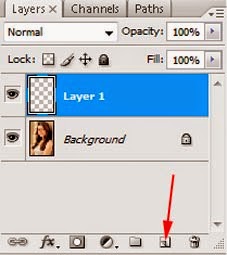
3. Framenya akan saya buat warna hitam, caranya dengan Paint Bucket Tool yang ada di toolbox
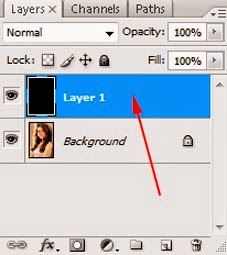
4. Nah sekarang mulai membuat frame / bingkai foto, caranya pada toolbox pilih Rectangular Marquee Tool
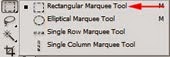
5. Lalu buat garis seperti dibawah ini dan kalau garis frame sudah dibuat lalu tekan Ctrl + Shift+ i untuk membalik seleksi
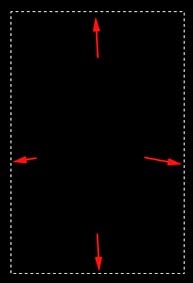
6. Selanjutnya beralih ke palet layer dan pilih Add layer mask
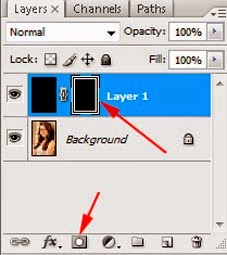
7. Maka frame sudah berhasil dibuat seperti dibawah ini

7. Selanjutnya pada menu bar pilih Filter => Blur => Gaussian Blur dan ubah Radius menjadi 5 untuk membuat frame foto pudar
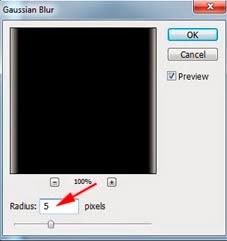
8. Hasilnya seperti dibawah ini

Untuk lebih detailnya silahkan lihat Video cara membuat bingkai foto memudar dibawah ini
Selesai. Saya akhiri dulu tutorial tentang cara membuat tepi bingkai foto memudar dengan photoshop, silahkan dicoba dan semoga tutorial dapat bermanfaat.
Sumber http://tips-erma.blogspot.com/